在使用电脑的时候,鼠标、键盘是很重要的设备,最近有部分Win10系统的用户发现,安装了专业版后,点击鼠标右键每次都特别慢,不知道怎么回事,应该怎么解决呢?针对这一问题,
在使用电脑的时候,鼠标、键盘是很重要的设备,最近有部分Win10系统的用户发现,安装了专业版后,点击鼠标右键每次都特别慢,不知道怎么回事,应该怎么解决呢?针对这一问题,本篇带来了详细的解决方法,分享给大家,一起看看吧。
Win10专业版鼠标右键反应慢怎么办?
1、右键点击左下角开始按钮,(或者直接按下win+R组合键)打开运行命令。
2、然后输入regedit,点击确定,进入注册表编辑器;(操作注册表前最好先备份一下)
3、然后点开HKEY_CLASSES_ROOT。
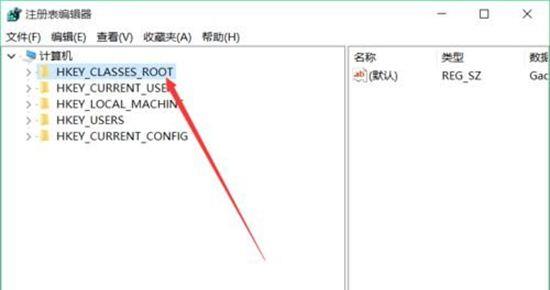
4、然后找到Directory。
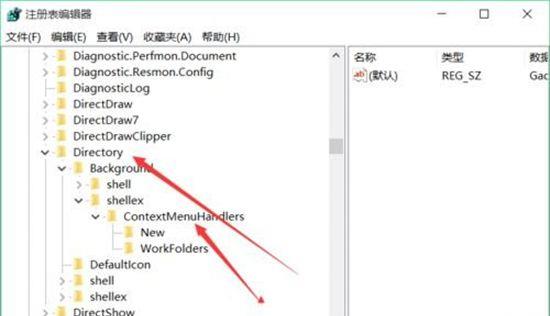
5、再找到Background\shellex\ContextMenuHandlers。
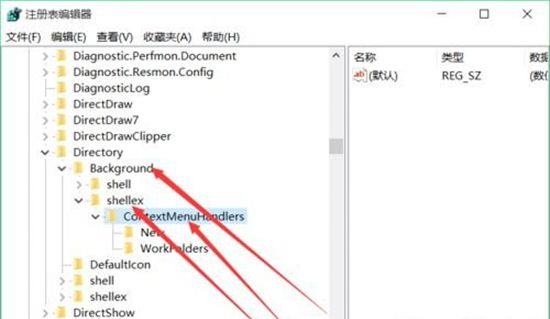
6、重点来了。ContextMenuHandlers下会有好几个文件夹,除了new以外,把其它的几个文件夹都删除掉。
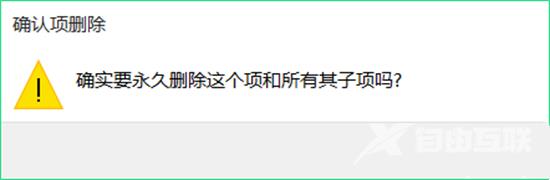
7、有可能除了new还会有一个删除不了,不过没关系,在试试右键桌面,看看速度如何,还不行的话,重启后就行了。
